Een video opnemen in drie eenvoudige stappen
Er zijn verschillende waarschijnlijke scenario's waarin u een bijschrift op een video moet plaatsen:
Het oplossen van dergelijke problemen is een gecompliceerde taak, maar geen zorgen, onze handige en gebruiksvriendelijke Video Caption Maker helpt je daarbij.
-
Upload een opname
Open de Video Caption Adder van Clideo in elke browser. Deze tool werkt online, het is geen app die op je iPhone, Android of een ander persoonlijk apparaat moet worden geïnstalleerd.
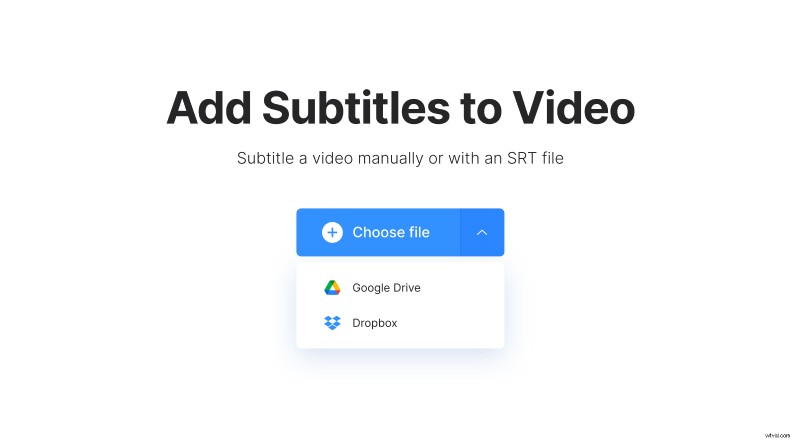
Druk op een blauw paneel in het midden om een video uit je filmrol te selecteren. Als u bestanden uit Google Drive of Dropbox wilt importeren, roept u een vervolgkeuzemenu op en plakt u een URL in het daarvoor bestemde vak.
U kunt tot 500 MB gratis uploaden.
-
Voeg ondertiteling toe aan de video
Bij de volgende stap kunt u een STR-bestand uploaden (alle bovengenoemde manieren zijn beschikbaar) of handmatig ondertitels toevoegen.
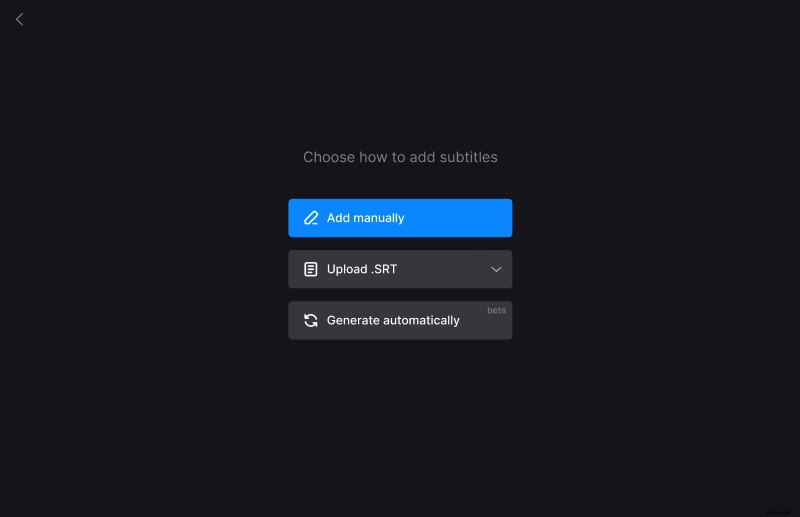
Als u de tweede optie kiest, maakt u opnames door ze één voor één toe te voegen en hun start-/eindtijd in te stellen in het vak aan de rechterkant. Als de tekst klaar is, kunt u de stijl aanpassen:
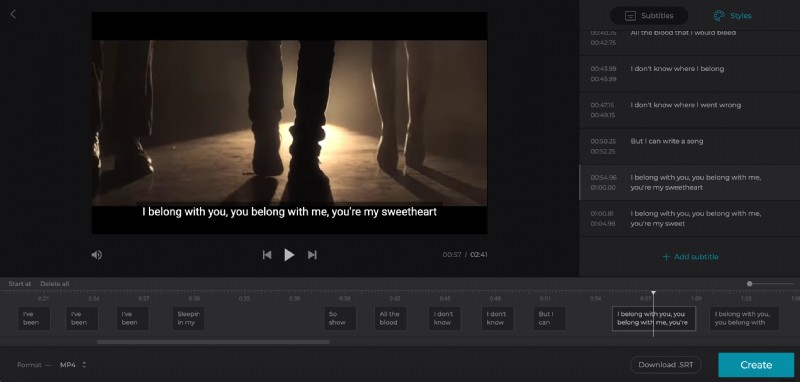
- Opnamepositie (onder of boven aan het scherm);
- Uitlijning (links, midden, rechts);
- Lettertype;
- Lettergrootte;
- Lettertypekleur (kies een van de arrays of pas aan met een hexadecimale code);
- Kleur en transparantie benadrukken.
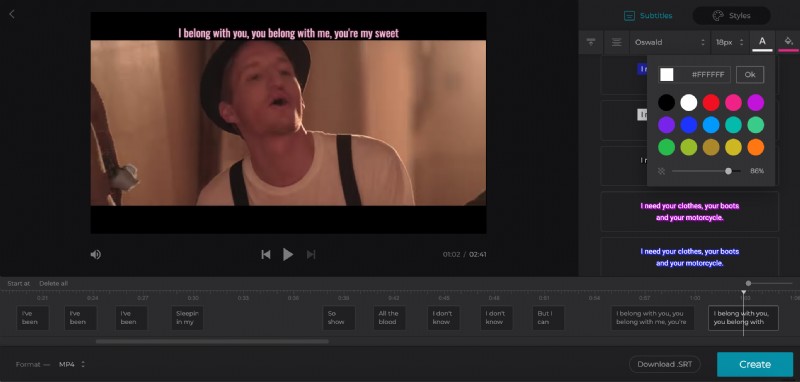
Als de soundtrack u afleidt van het bewerken, kunt u deze tijdelijk dempen door op het juiste teken onder de speler te klikken. Gebruik een andere tool als je het geluid permanent wilt verwijderen.
U kunt ondertitels downloaden als een afzonderlijk STR-bestand en opslaan op uw persoonlijke apparaat. Stel een uitvoerformaat in – onze tool ondersteunt alle populaire video-extensies, waaronder WMV, AVI, ASF en andere.
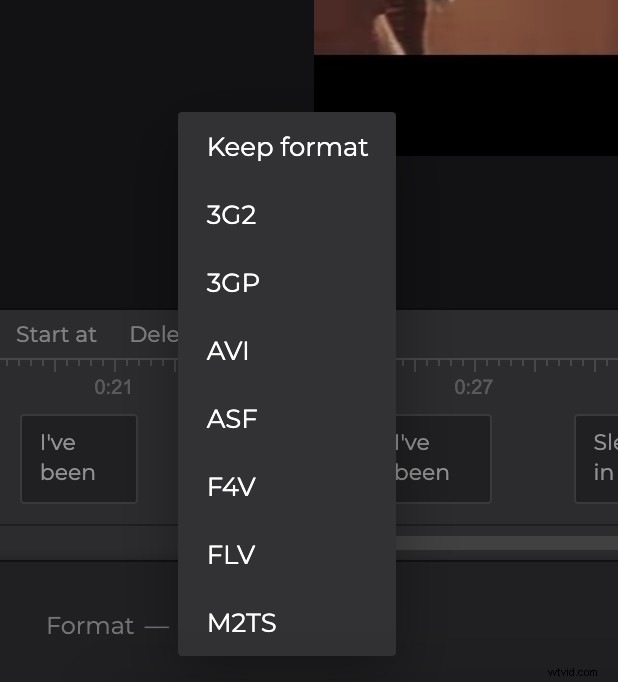
Wanneer u klaar bent, klikt u op "Maken" en wacht u enkele seconden terwijl uw bestand wordt verwerkt.
Houd er rekening mee dat de tool alleen harde ondertitels toevoegt. Harde ondertitels worden ingebrand of hard gecodeerd als een overlay over uw video en kunnen later niet worden in- of uitgeschakeld in een speler.
-
Download de vastgelegde video
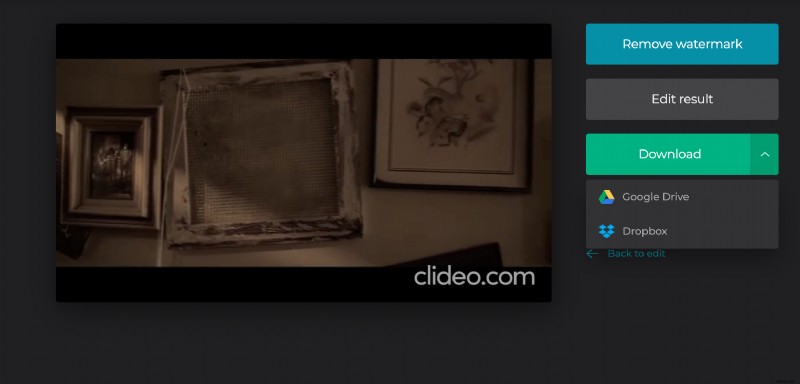
Bekijk een voorbeeld en zorg ervoor dat uw opname nu onberispelijk is. Als dit niet het geval is, keert u terug naar de editor door op "Terug naar bewerken" te klikken. Sla het bestand anders op uw persoonlijke apparaat of cloudopslag op.
